
あぁー、もうテレビ番組が録画できない・・・



見ない番組消せば?



消したくないよぉ〜。いつか見るかも知れんやん!!
なんとかしてよ!
コロナ禍で自宅にいる時間は、どうしても長くなってしまいます。
当然、テレビを見る時間も長くなってるわが家。子供たちは、ちょっとでも見そうな番組を片っ端から予約します。
アニメ、ドラマ、映画、歌番組、クイズ番組、・・・・ニュース以外全部じゃないかってほど。
テレビ録画用のハードディスク(1TB)はパンパンです。


頑張って消しても、残り録画可能時間は、4時間ちょっと^^;
ここは、わが家の幸福度を上げるためにも、外付けハードディスクを増設しよう!
早速、Amazonで外付けHDD(ハードディスク)を探します。
今だと、3~4TBでも結構安く購入できます。中でも一番目を引いたのはこれ!
4TBで1万円を切る価格は魅力。レビュー評価も★4.3(評価数22,067)とすごいんで早速購入です^^
この記事では、わが家のテレビ_アクオスへのハードディスク増設方法を解説します。
何も心配することなく、ガンガン予約できますので、小さなストレスが一気に解消します^^
- シャープ製アクオスをお持ちの方
- アクオスでテレビ録画時間を長くしたい人
- テレビ録画の外付けHDDを増設したい人
アクオスでテレビの録画時間を増やす方法
シャープアクオスで録画時間を増やす方法は、2つです。
- 外付けHDDの容量を大きくする
- 外付けHDDを増設する
①の方法だと、これまで録画した番組が見れなくなるため、当然②を選択したくなります。
外付けHDDを増設する場合の接続図
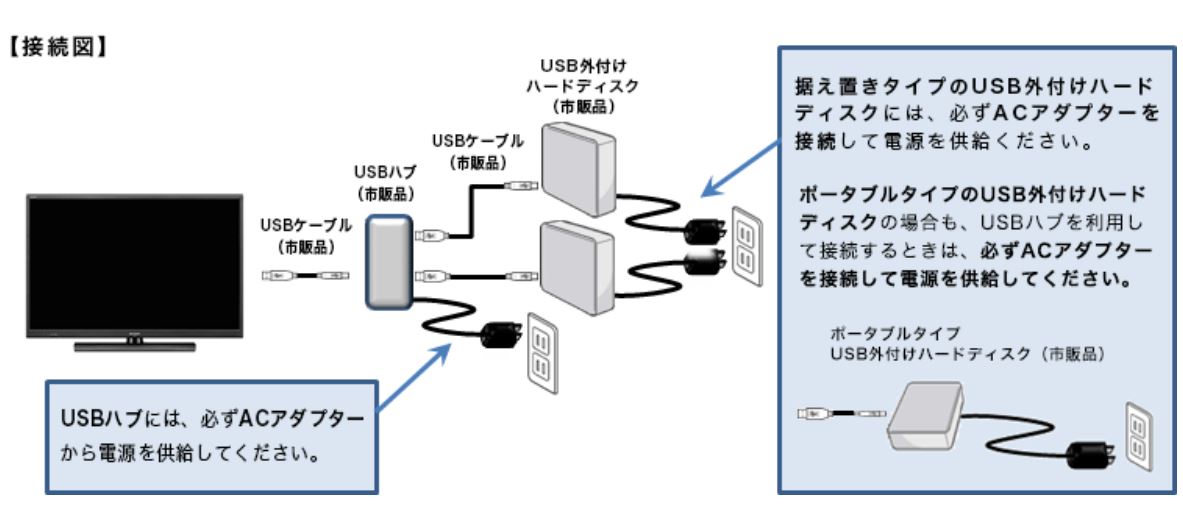
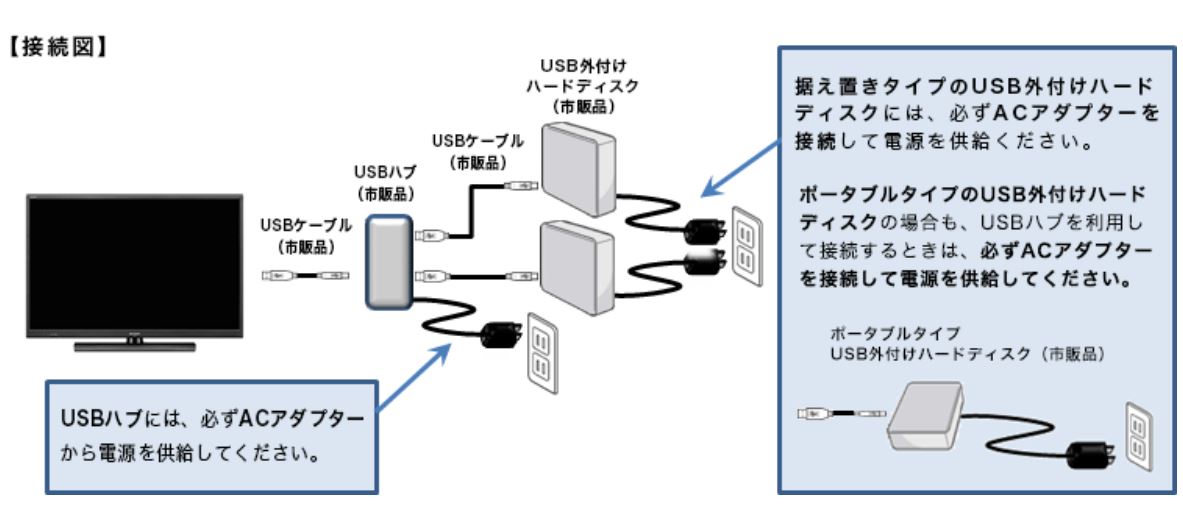
- 新しい外付けHDD(ハードディスク)
- USBハブ
注意するポイントは、電源(コンセント)が3つ必要なこと。
- USBハブの電源
- 外付けHDD(1台目)の電源
- 外付けHDD(2台目)の電源
テレビの後ろが電源・ケーブルだらけになりますが、致し方なしです。
USBハブは、電源なしタイプが多く販売されてますので、購入する際は注意して下さい。
僕は、4ポートタイプの電源付きUSBハブを購入。
最初に購入した上のatolla _USBハブはアクオスとの相性が悪かったです。
突然、テレビがHDDを認識しないエラーに見舞われました。
いろいろ試しましたが、最終的に動作確認済みのUSBハブを再購入することになりました^^;
動作確認済みの機器を購入するのって大切かもです。。詳しくは、次の章で説明します。
アクオスは、最大16台まで接続可能なので、3台目、4台目を少し意識してます(どんだけ。。)
実際に設置するとこんな感じになります。
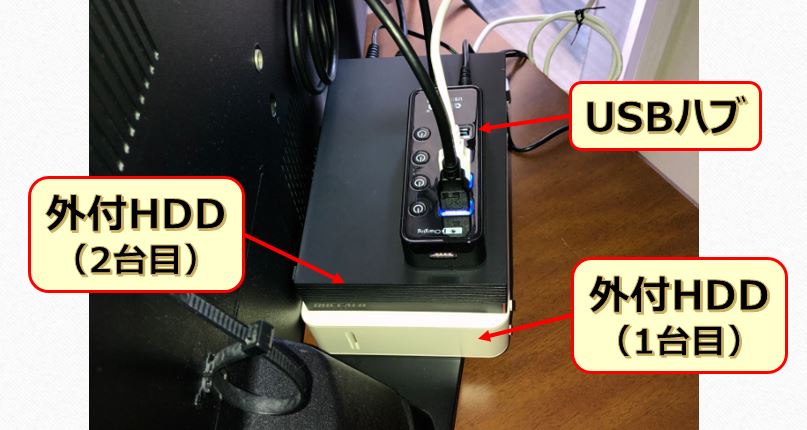
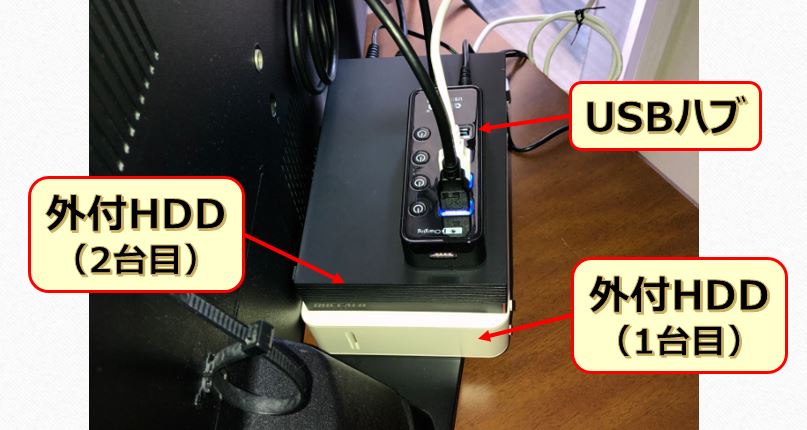
外付けHDDとUSBハブとの接続


配線のセンスがない点はご容赦下さい。m(_ _)m
接続後に1台目の外付けHDD(元々あったHDD)をアクオスが認識しないトラブルが発生。
原因はよく分かりませんが、次の手順で復帰しましたので、紹介しときます。
- 外付けHDDの電源をOFF(テレビとHDDは接続したまま)
- テレビの電源をOFF
- テレビのコンセントを抜く
- 30秒ほど待つ
- 外付けUSBの電源ON
- テレビのコンセントを入れる
- テレビの電源ON
- テレビが外付けHDDを再認識^^
テレビの電源ON/OFFだけじゃダメでしたが、コンセントを抜くのがポイントだった気がします。パソコンのリセットみたいな感じなのかな・・。
パソコンのリセットみたいな感じなのかな・・。
接続機器の動作確認
外付けHDD、USBハブともに動作確認済み機器を購入した方が安全です。
購入予定のハードディスク_バッファロー製「HD-ADU3」シリーズは、アクオス動作確認済みで問題なし。
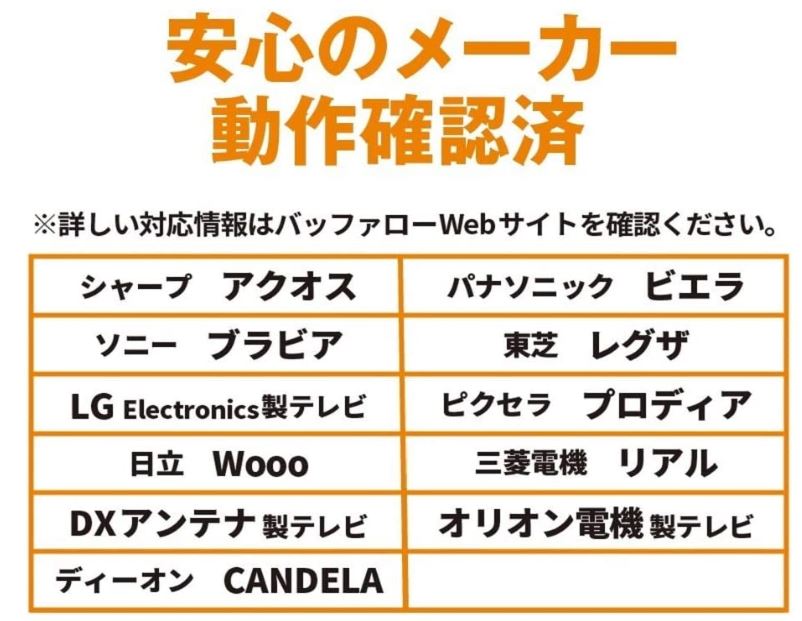
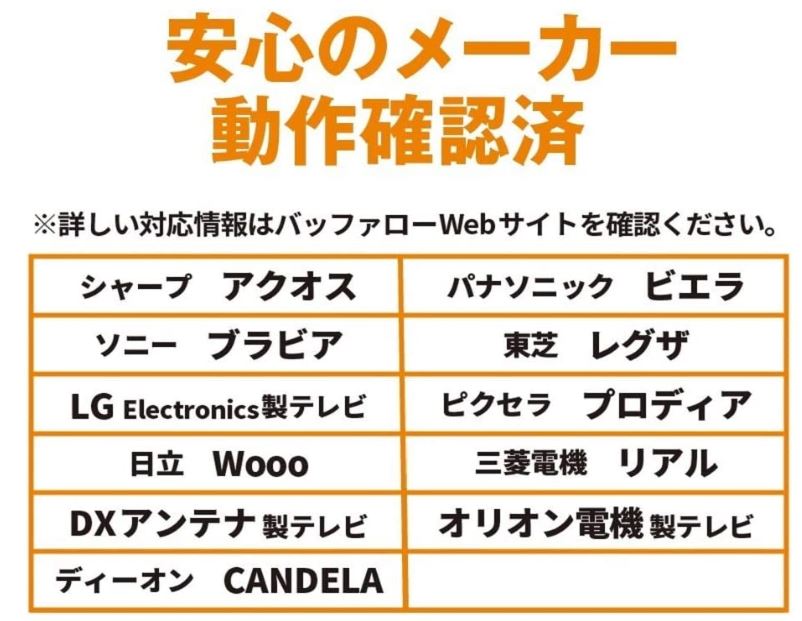
USBハブの確認済み機種は、シャープのホームページからテレビ型式で確認できます。
液晶テレビ(AQUOS)>USB外付けハードディスクの接続方法
わが家のテレビ仕様
| 機種 | シャープAQUOS(アクオス) |
| 型式 | LC-50U45 |
| 接続端子 | USBハードディスク用は1つ |
LC-50U45の動作済みUSBハブ
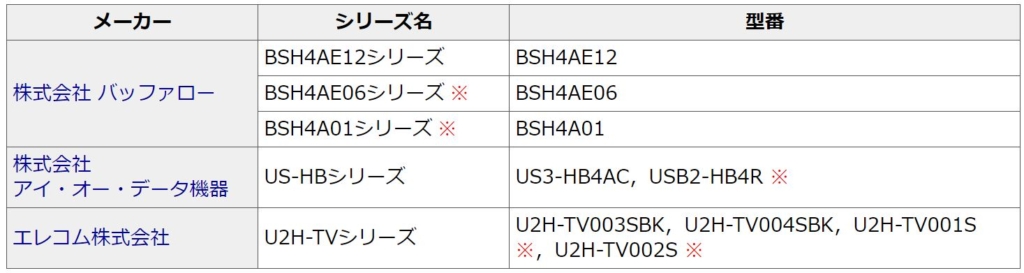
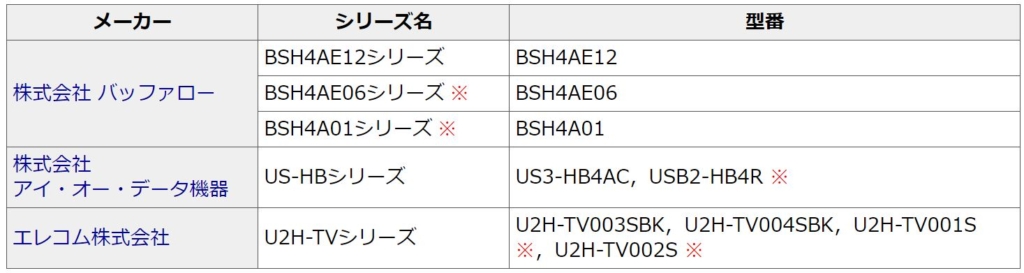
最初に購入したのは、Amazonで人気が高く、手頃だったatollaのUSBハブ。
メーカーの動作確認済みUSBハブじゃありませんが、「まぁ大丈夫だろう」ってことで購入。しかし、これは間違いでした^^;
使用3日目にアクオスが新しいHDDを認識しなくなりました。。
テレビ視聴中にいきなり接続が断たれた感じで、原因不明。いろいろやってみましたが、解消できず。。
取り敢えず動作確認済みのUSBハブを再購入して、試してみることに。購入したのは、
これで症状改善すれば、USBハブの相性が悪いとわかります。動作済みUSBハブ推奨になります^^;
こちらは、しっかりアクオス対応!


USBハブ入れ替え


USBハブ交換後、HDD認識エラーの発生はありません^^
やっぱり動作確認済みの機器の方が安心ですね。。いい勉強になりました^^;
テレビ(アクオス)側の設定
新しく外付けHDDを接続する場合は、初期化が必要です。
初期化するとアクオス専用のHDDになりますので、他の機器では使えなくなります。
間違って1台目のHDDを初期化すると、これまで録画した番組が全て消えてしまいます。
念のため、1台目を外した状態で、2台目を初期化しました。(消えたら怒られます^^;)
初期化の手順
リモコンの【ツール】を押します。
テレビ画面のサイドにツールメニューがでてきますので、【設定】を選択します。
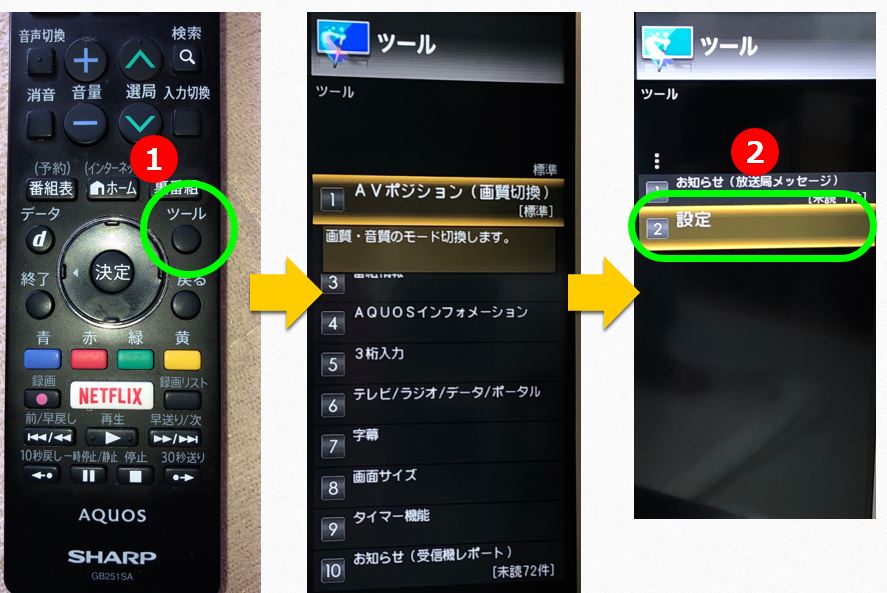
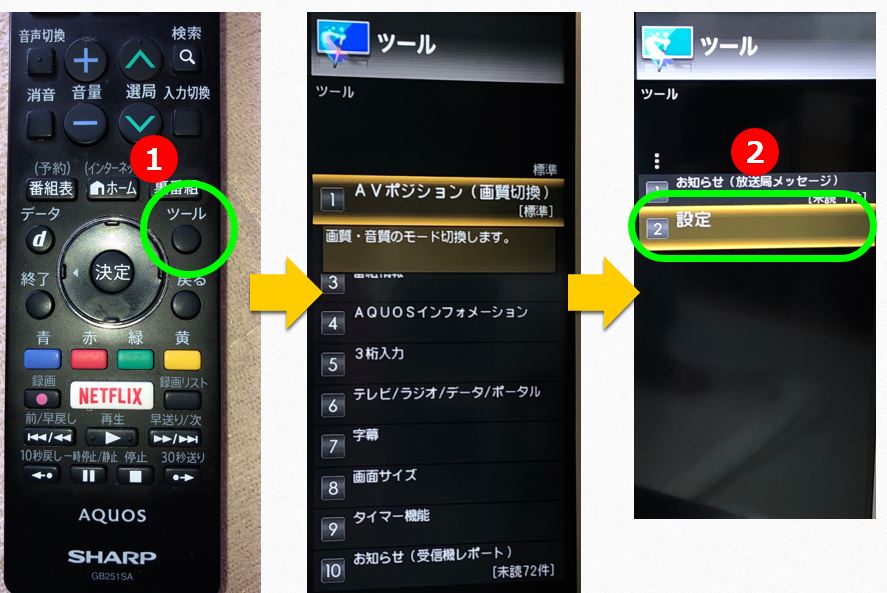
【USB-HDD設定】→【機器の初期化】を選択し、初期化します。
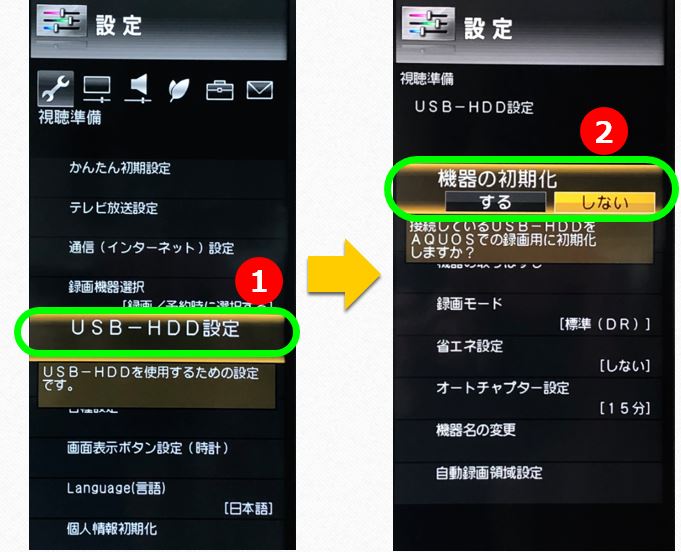
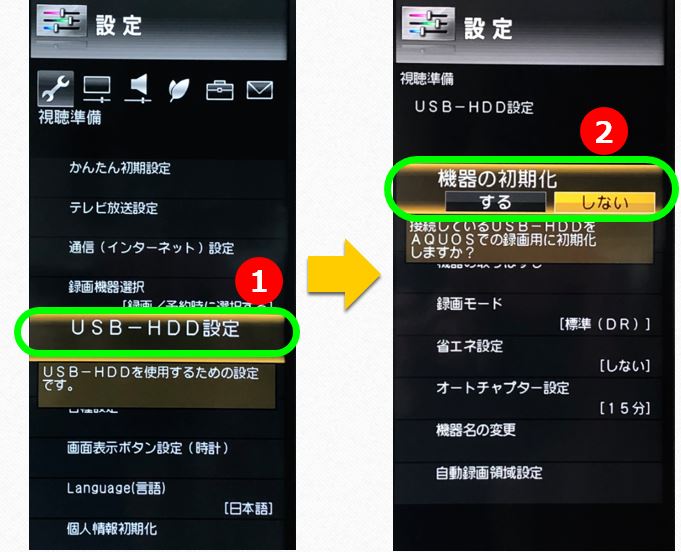
4TBのハードディスクでも、初期化時間は1分程度で終了します。
1台目のハードディスクが登録済みのため、「USB-HDD 2」で登録されます。
設定で名前の変更も可能です。


番組の録画、視聴方法
録画、視聴ともに、2台の外付けハードディスクが接続されてるため、その都度選択するようになります。
優先的に使うHDDを設定することもできます。


「HDD 2」を選択すると、まだ何も録画されてない画面になります。
1台目と同じ要領で、録画・視聴することができます。
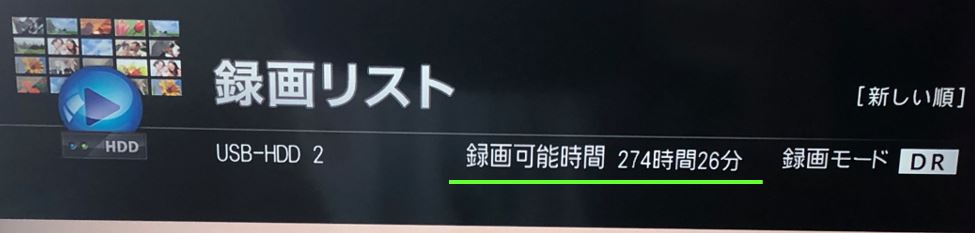
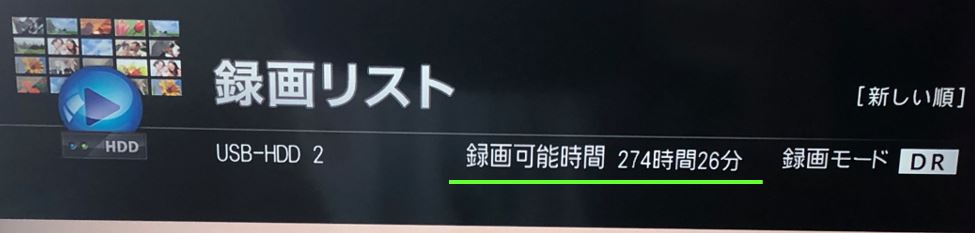
まとめ:外付けHDD増設で録画時間アップ
アクオスの録画時間を増やす方法
- 録画時間アップに必要なもの
- 外付けHDD(電源付き):1台
- USBハブ(電源付き):1台
- 1台目と2台目のHDDをUSBハブを通して、アクオスに接続することで、録画時間をアップできます
- 過去に録画した番組も消えることがありません
- 最大4台まで増設可能なので、USBハブは4台口の購入がおすすめです
これで家族内の番組録画あらそいも終結です^^
それでは、今日はこの辺で。m(_ _)m











